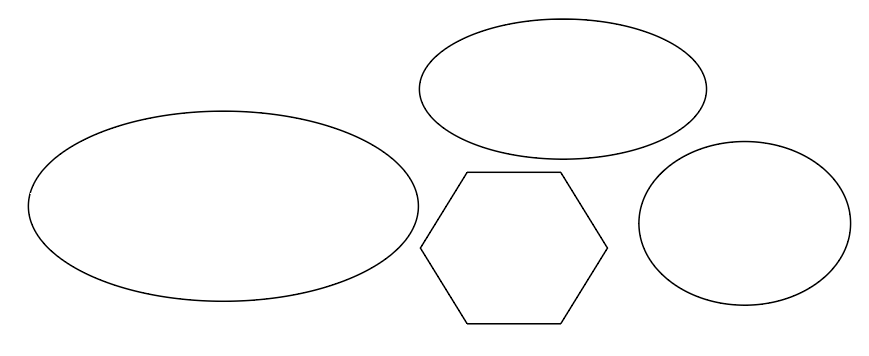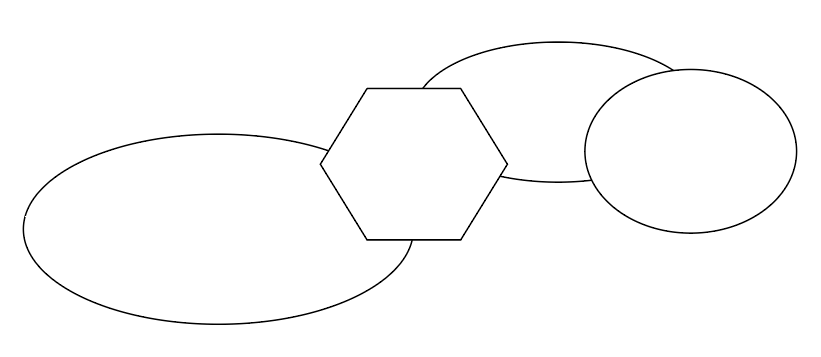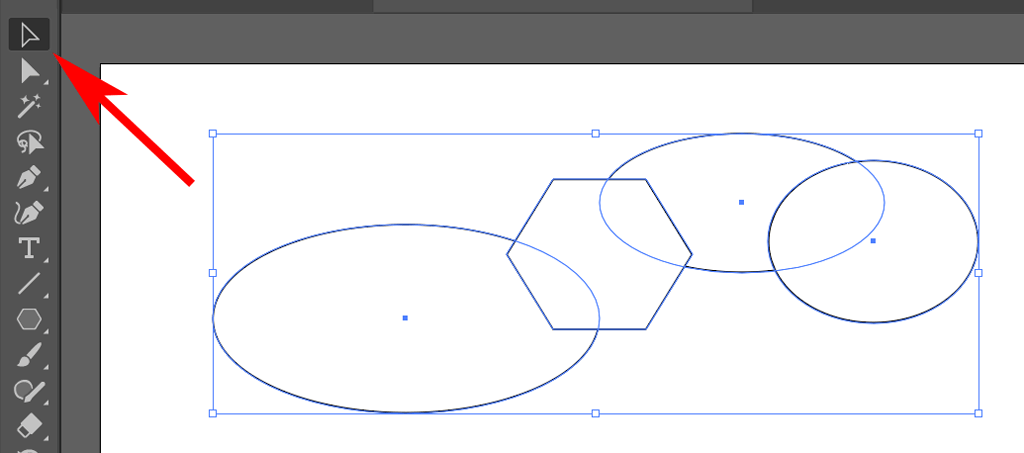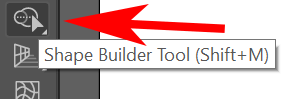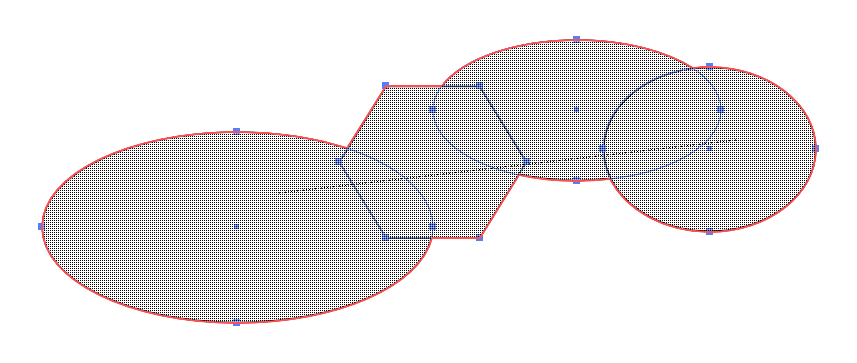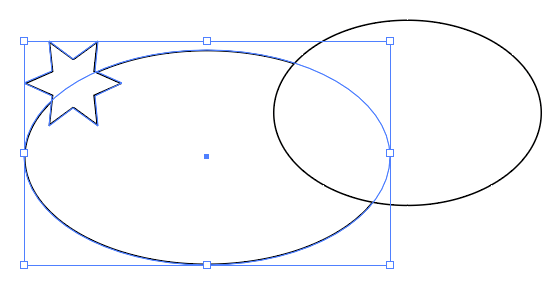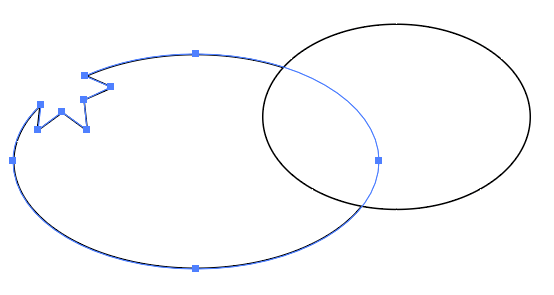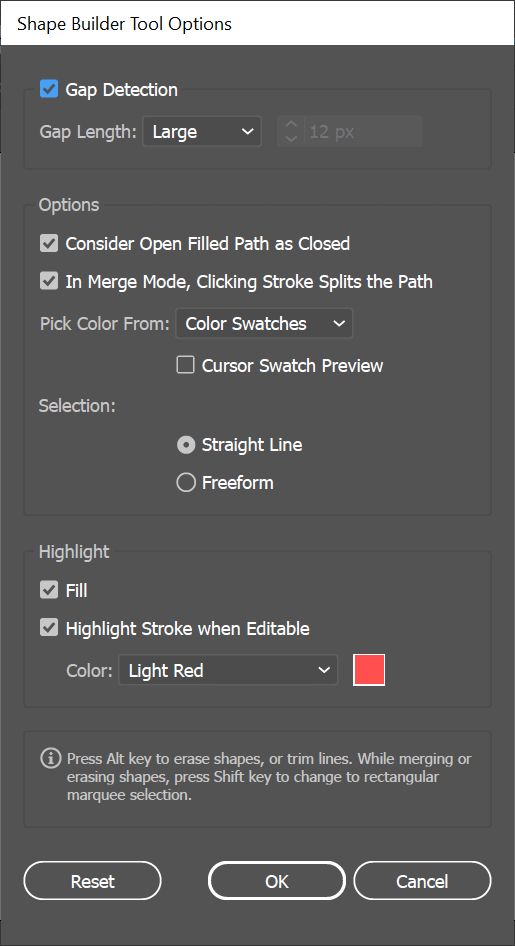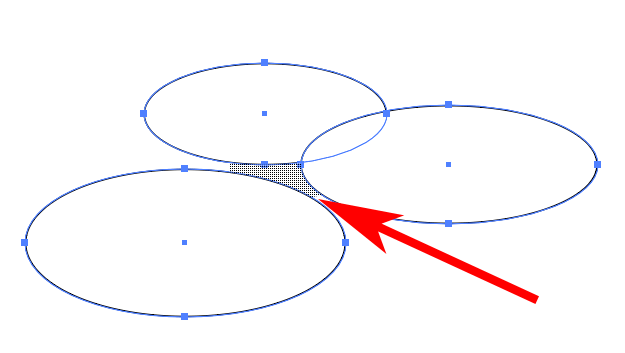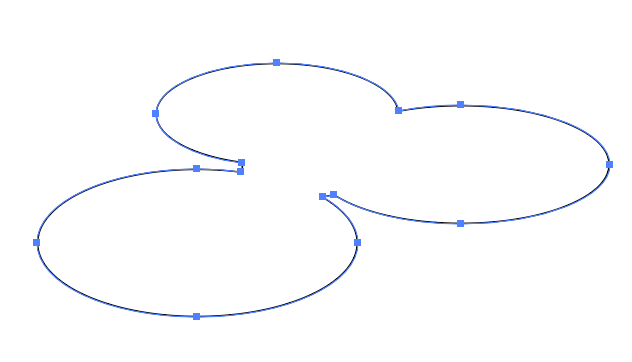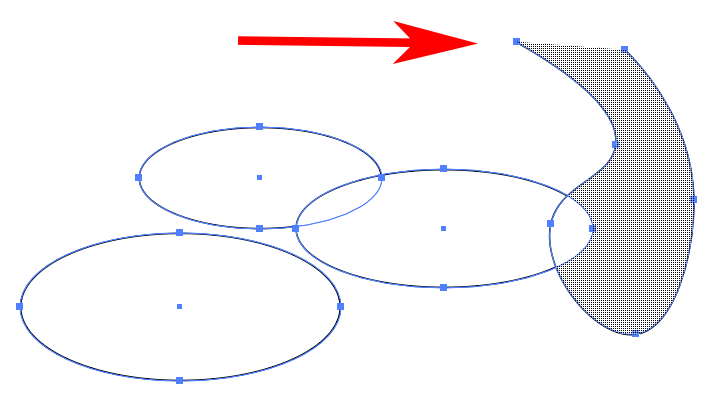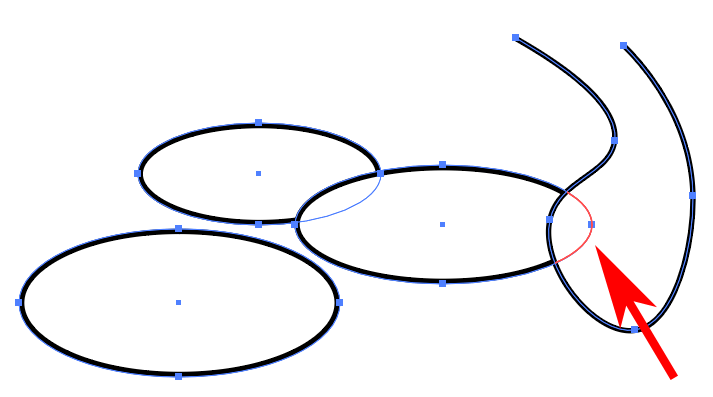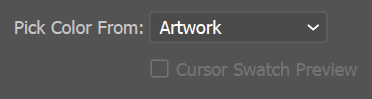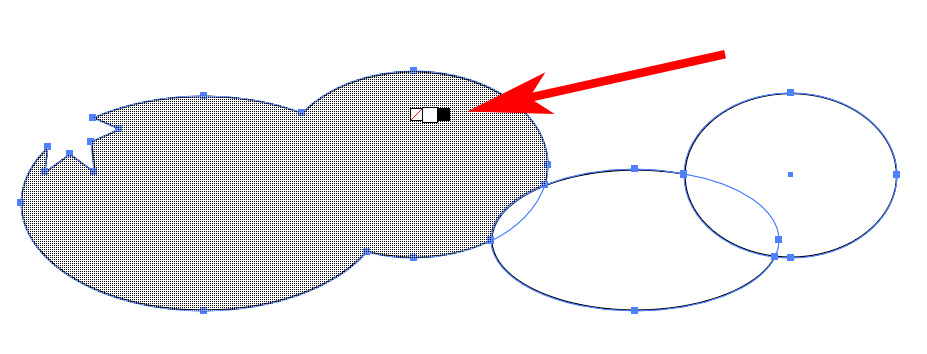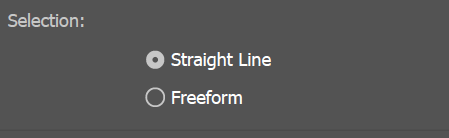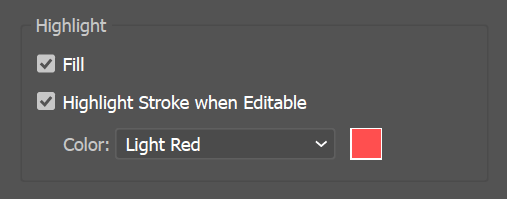Adobe Illustratori Shape Builderi tööriistaga saavad isegi algajad lihtsaid kujundeid kombineerida, et luua keerukaid kujundeid. Selles lihtsas Illustratori õpetuses näitame teile, kuidas uue kujundi loomiseks põhikujundeid liita ja lahutada .
Shape Builderi tööriist lisati Illustratorile versioonis CS5 ja kõik versioonid on sellest ajast saati kaasanud. Kasutasime Adobe Illustrator CC-d, kuid seni, kuni kasutate Illustrator CS5 või uuemat versiooni, peaksid need juhised toimima.
Sisukord
- Kujundite liitmine kujundite koostaja tööriistaga
- Kujundite kustutamine Shape Builderi tööriistaga
- Kuidas määrata Shape Builderi tööriista valikuid
- Lünkade tuvastamine
- Pidage avatud täidetud radasid suletuks
- Ühendusrežiimis jagab joonel klõpsamine tee pooleks
- Valige värv
- Valik
- Tõstke esile
- Hoidke seda

Kujundite liitmine kujundite koostaja tööriistaga
Alustuseks ühendame vektorkujud. Kõik Illustratori kujuriistad loovad vektorkujundeid . See tähendab, et neid saab skaleerida mis tahes suurusele.
- Lisage joonistusplaadile mõned kujundid. Võite kasutada mis tahes kujunditööriista, näiteks ristkülikutööriista, ellipsi tööriista, hulknurga tööriista või pliiatsi tööriista.
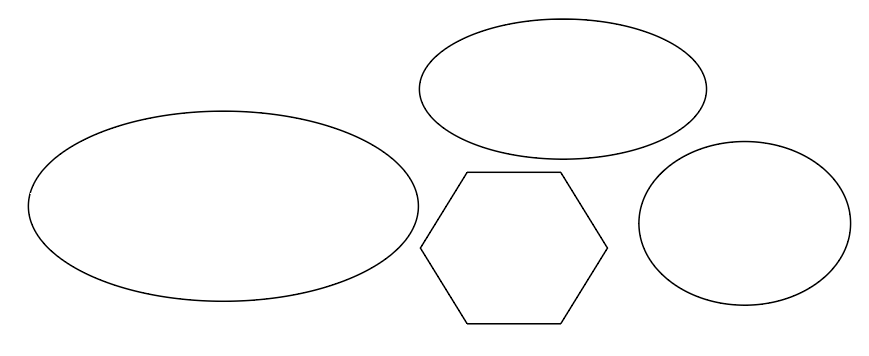
- Kasutame kattuvate kujundite puhul Shape Builder Tooli liitmisrežiimi ja liigutame kujundeid nii, et need lõikuvad.
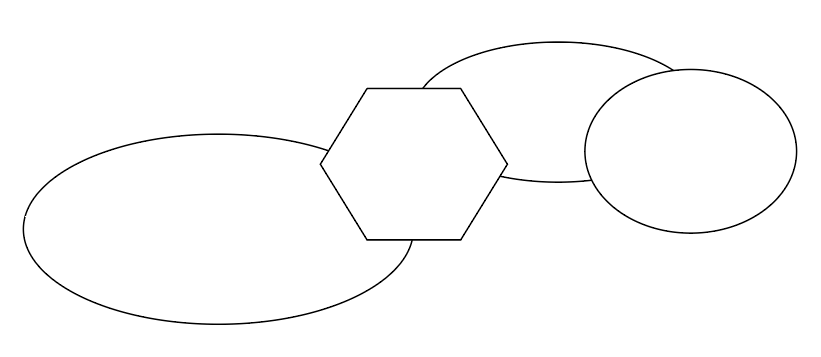
- Kasutage valikutööriista kahe või enama kattuva kujundi valimiseks . Mitme kujundi valimiseks hoidke all tõstuklahvi .
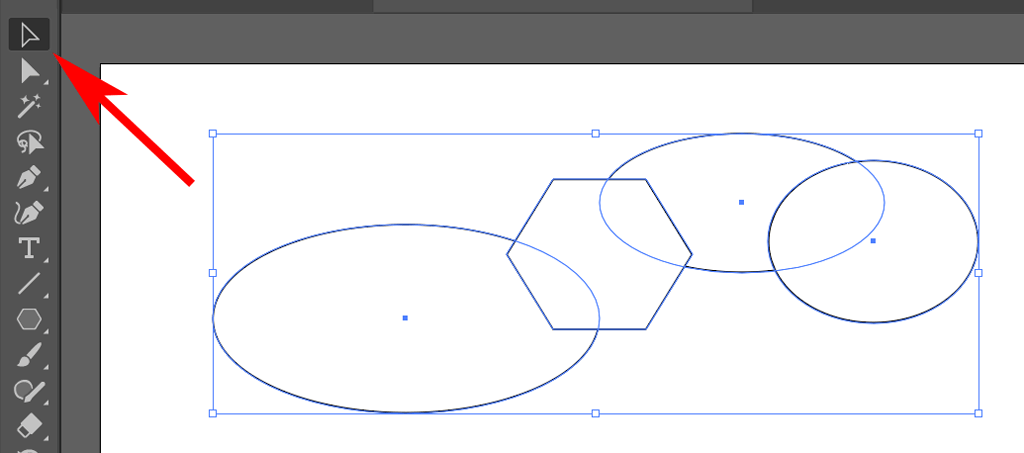
- Valige tööriistapaneelilt Shape Builder või kasutage kiirklahvi Shift + M .
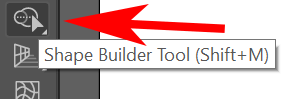
- Lohistage Shape Builderi tööriist valitud kujunditele. Iga uue kujundi osa tõstetakse esile, kui lohistate neist üle. Hiire vabastamisel kujundid liidetakse. Näete kursori kõrval pisikest plussmärki, mis tuletab meelde, et lisate ühe kujundi teisele.
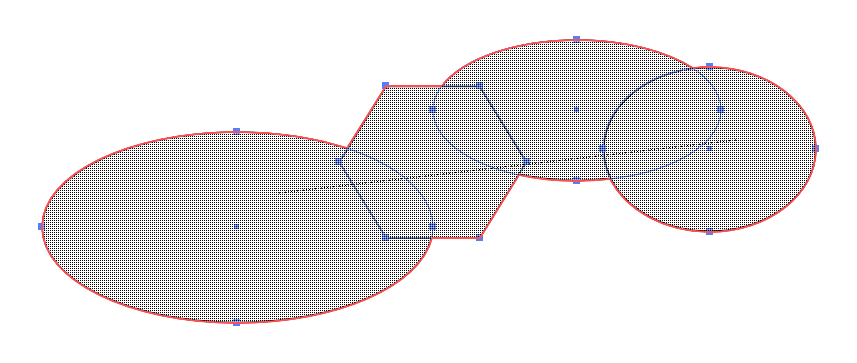
NÕUANNE. Et vältida mitme kujuga kattuvate alade kogemata vahelejätmist, vajutage tõstuklahvi , kui lohistate Shape Builderi telgi ümber kõigi kujundite, mida soovite liita.
Kujundite kustutamine Shape Builderi tööriistaga
Mõnikord nõuab graafilise disaini projekt ühe kujundi teisest lahutamist. Shape Builderil on kustutamisrežiim, mis muudab selle lihtsaks.
- Alustuseks kasutage valikutööriista , et valida kaks kattuvat kujundit. Me lahutame ühe kuju teisest.
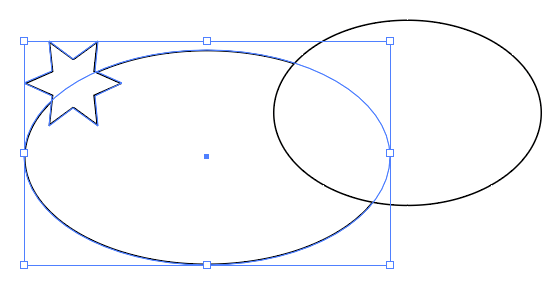
- Valige tööriist Shape Builder ja hoidke all Alt või Option (Mac), samal ajal kui lohistate ühest kujundist selle kujundi sellesse ossa, mis kattub teise kujundiga. Nagu näete, lülitab Alt või Option vajutamine Kujundite koostamise tööriista kustutamisrežiimi, nii et üks kujund lahutatakse teisest. Teate, et olete kustutamisrežiimi aktiveerinud, kuna näete kursori kõrval pisikest miinusmärki.
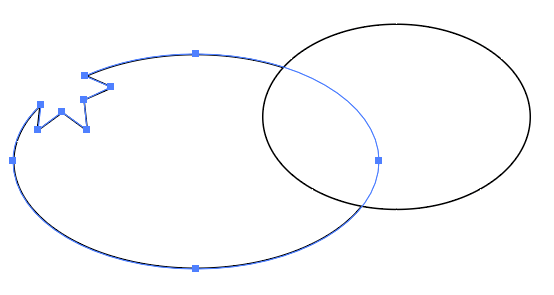
NÕUANNE. Pange tähele, et teie uuele kujundile lisatakse täiendavad kinnituspunktid kohtades, kus kaks kujundit ristusid. Kui soovite, saate neid kinnituspunkte kasutada tee ümberkujundamiseks.
Kui olete kunagi kasutanud keeruliste kujundite loomiseks tööriista Illustrator Pathfinder, siis meeldib teile, kui palju kiirem ja lihtsam on kasutada selle asemel Shape Builderi tööriista.
Kuidas määrata Shape Builderi tööriista valikuid
Nüüd, kui teil on hea ettekujutus, kuidas Shape Builder tööriist Adobe Illustratoris töötab, leidke mõni minut, et saada teavet kohandatavate valikute kohta.
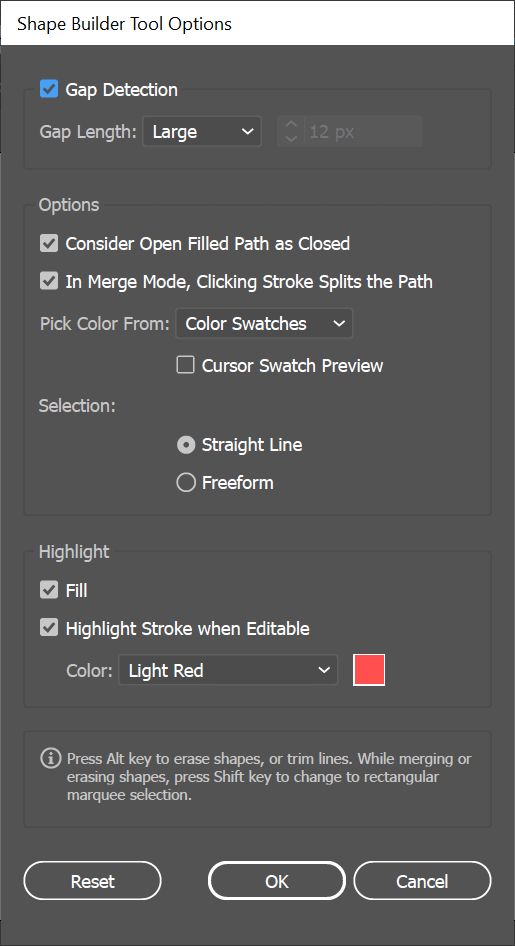
Shape Builder Tooli suvanditele pääsemiseks topeltklõpsake tööriistaribal Shape Builder.
Lünkade tuvastamine
Kujutage ette, et teil on kolm kattuvat ellipsit, mille keskel on tühimik.
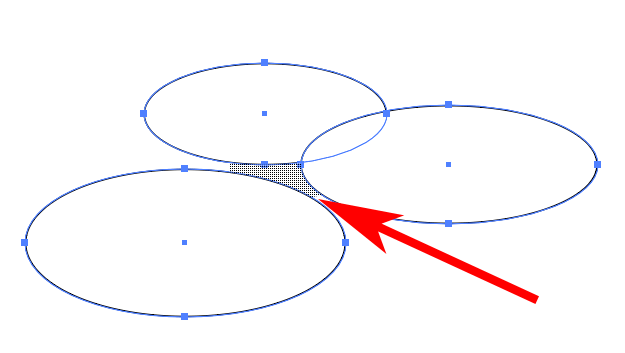
Lõhe tuvastamise sisselülitamine Shape Builderi suvandites võimaldab teil käskida Shape Builderil kujundite liitmisel seda tühikupiirkonda kaasata.
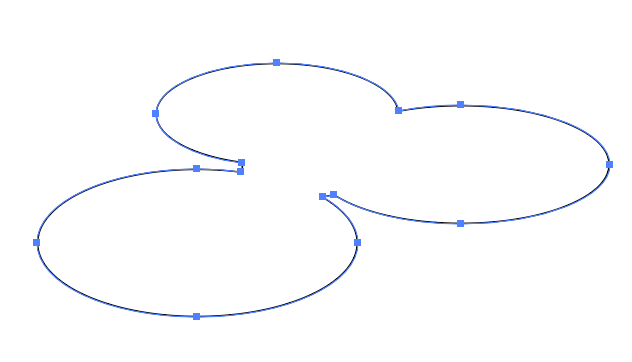
Vahe pikkuse õigeks määramiseks võib kuluda katse-eksituse meetod, nii et Shape Builder sisaldab nii palju vahet kui soovite.
Pidage avatud täidetud radasid suletuks
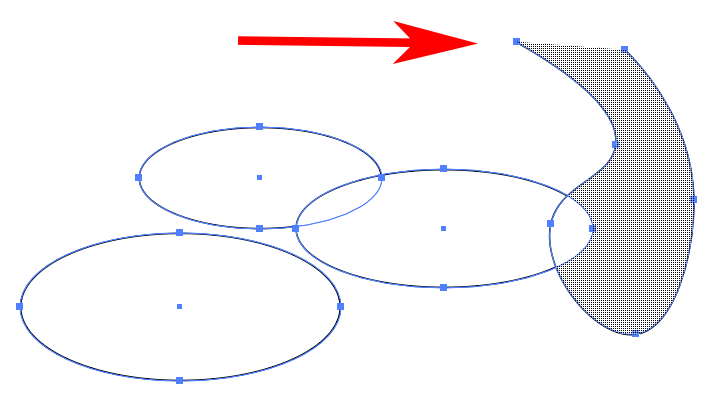
Kui olete kasutanud avatud tee loomiseks tööriista Pliiats ja märgite Shape Builderi valikutes ruudu Kaaluge avatud täidetud teid kui suletud , loob Shape Builder nähtamatu serva, kus tee on avatud, et saaks luua piirkonna.
Ühendusrežiimis jagab joonel klõpsamine tee pooleks
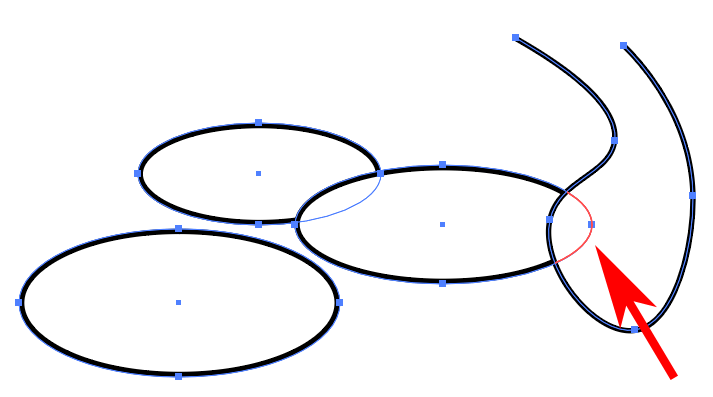
Kui ühendamisrežiimis ruut Löögi klõpsamine poolitab tee , on märgitud, saate valida osa teest.
Valige värv
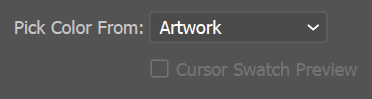
Siin saate valida, kuidas vastloodud kujundit värvitakse.
- Valige Kujundus , kui soovite, et uue kujundi stiil oleks sama, mis esimesel objektil, mida Kujundi koostaja tööriistaga puudutate.
- Valige Värviproovid , kui soovite uue kujundi täita viimati valitud objekti mustriga.
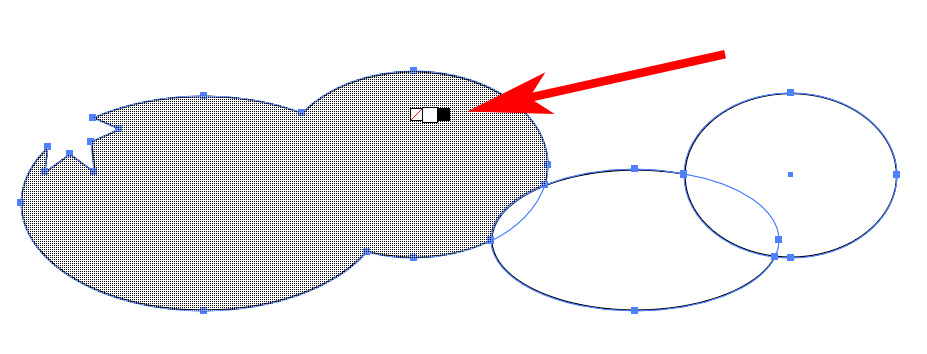
Kursorivaati eelvaate ruudu märkimine avab ujuva värvivalija. Kasutage valikute vahel liikumiseks vasakut ja paremat noolt.
Valik
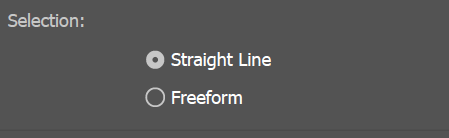
Valitud valik määrab, kuidas Shape Builderi valik käitub, kui lohistate seda objektide vahel. Kui valite Vaba vorm , saate liikuda valikute ja piirkondade vahel, mida te ei soovi kaasata.
Tõstke esile
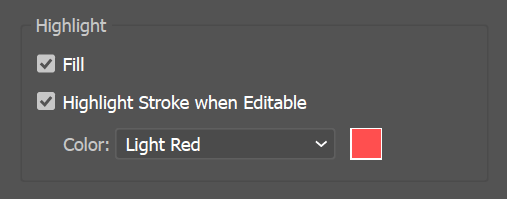
Valik Esiletõst aitab teil näha, mida olete Shape Builderi tööriistaga valinud. Valik Täida paneb Shape Builderi täitma piirkonnad, mille olete lohistanud, võrgumustriga. Võrgusilma mustrit näete ülaltoodud ekraanipiltidel.
Kui on märgitud valik Redigeeritava esiletõstmine , joondatakse redigeeritavad tee osad valitud värviga. Sul peab olema ka ühendamisrežiimis, klõpsates Stroke jagab ülal valitud tee. Vastasel juhul ei saa teelõike redigeerida ja seetõttu ei tõsteta neid esile.
Hoidke seda
Kui olete Adobe Illustratori Shape Builderi tööriistaga tuttavaks saanud, võiksite proovida kätt 3D-modelleerimises . See töötab peaaegu samamoodi – kujundeid liites ja lahutades. Ainus erinevus seisneb selles, et Illustratoris töötate kahemõõtmeliste kujunditega ja definitsiooni järgi tähendab 3D-modelleerimine kolmemõõtmeliste objektidega töötamist.